文章目錄
你的食譜庫 —— 輕鬆管理所有的食譜
在你的食譜庫中,你可以看到預設的 3 個分類,點選即可篩選食譜:
- 你的食譜:由你撰寫的食譜,包含已發佈的食譜和草稿食譜。
- 你收藏的食譜
- 曾做過的食譜:包含曾經上傳 cooksnap 的食譜、由系統自動判斷瀏覽時間較長的食譜。
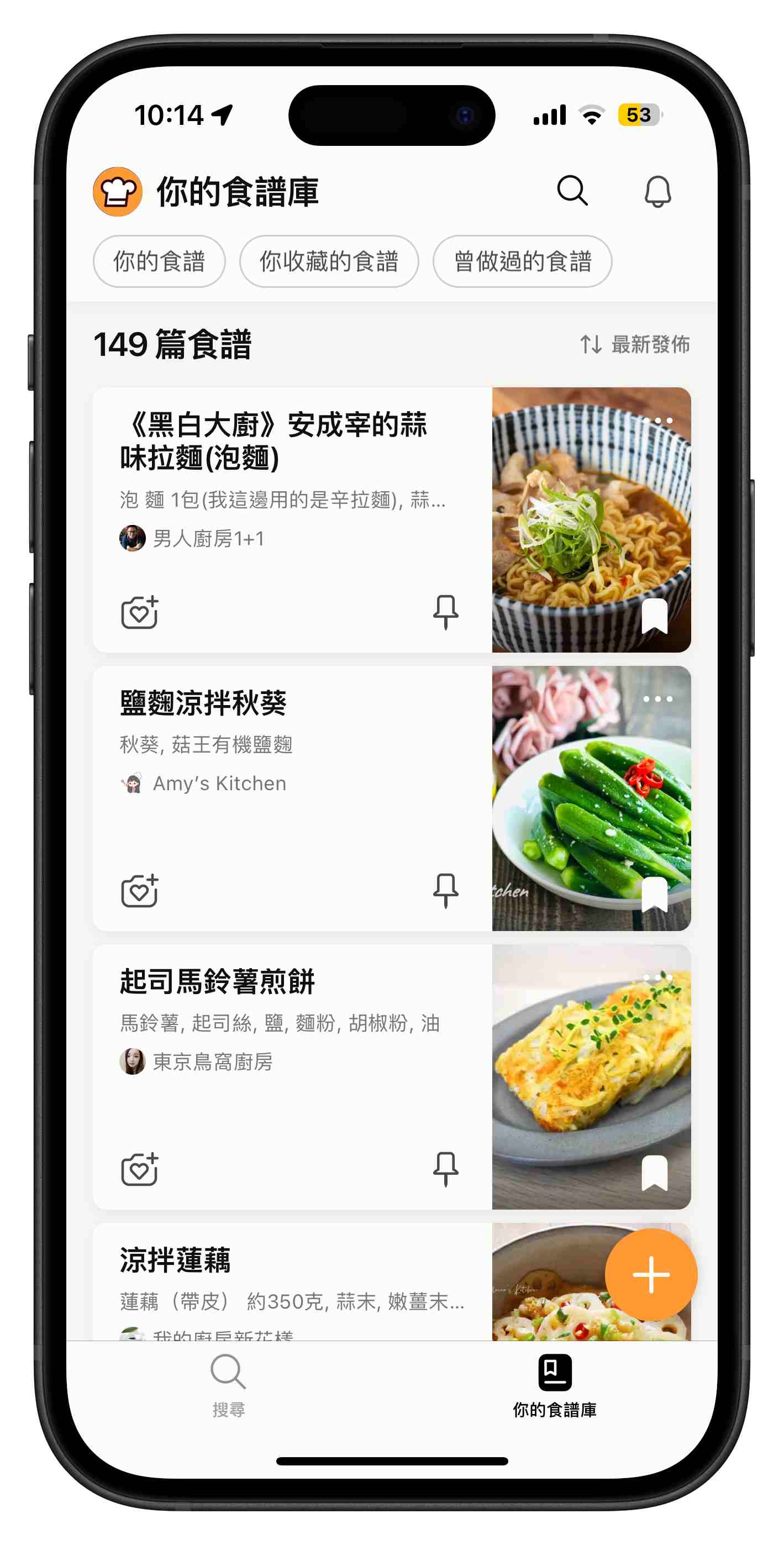
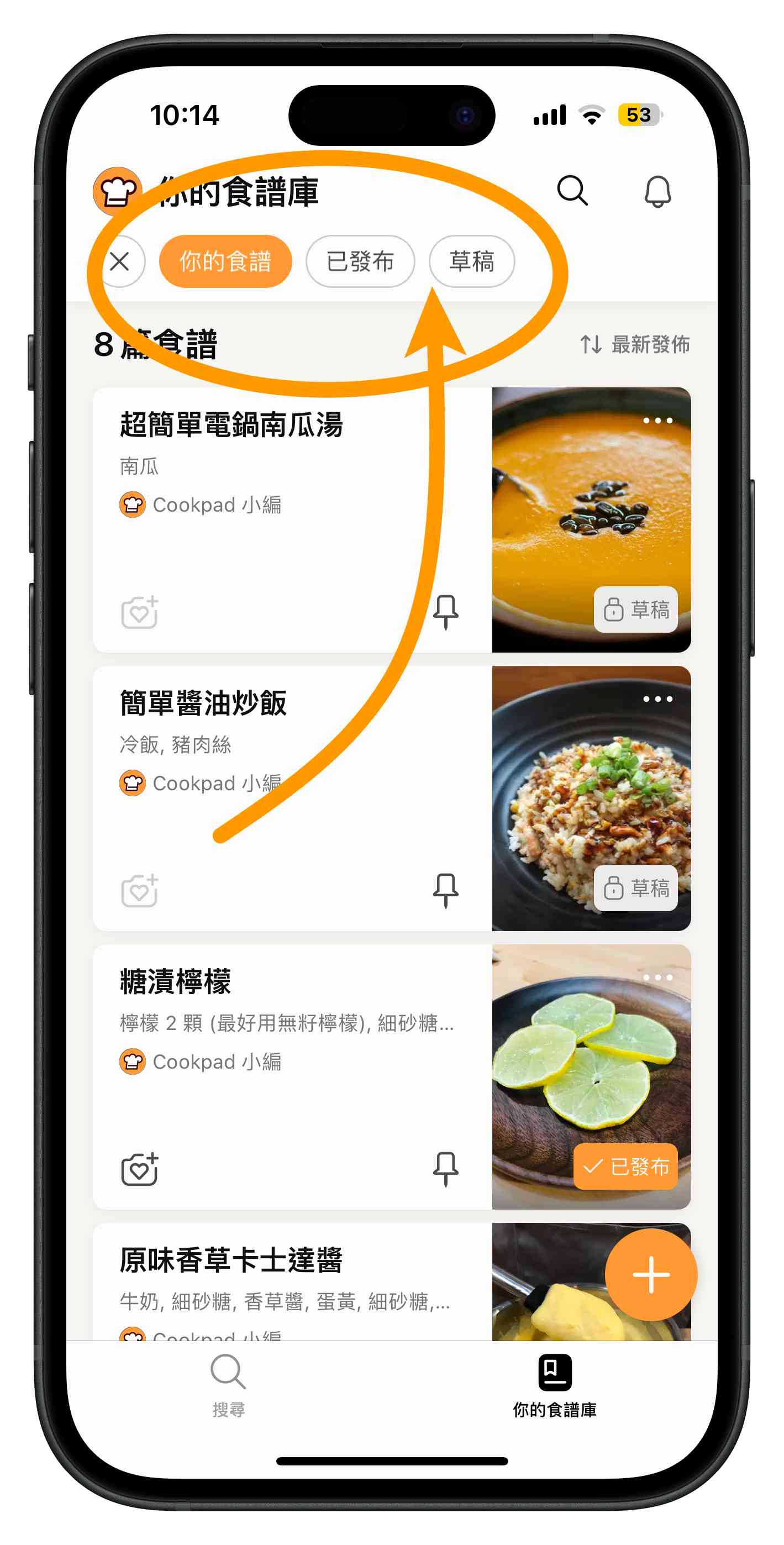
自訂資料夾
有太多喜歡的食譜想要分門別類嗎?
新版 App 中,我們新增了自訂資料夾的功能,你將可以按照自己的喜好為食譜分類,像是:早餐/晚餐、中式料理/日式料理、甜點/小菜、雞肉料理/蔬食料理、年菜/朋友聚餐、孩子最愛/長輩專屬⋯⋯⋯⋯輕鬆建立專屬於你的食譜資料夾。
只要點選食譜右上角的⋯圖示,就能看到將食譜增加到資料夾的選項。每個資料夾都可以在「你的食譜庫」中最上方找到。快來試試這個好用的新功能吧!
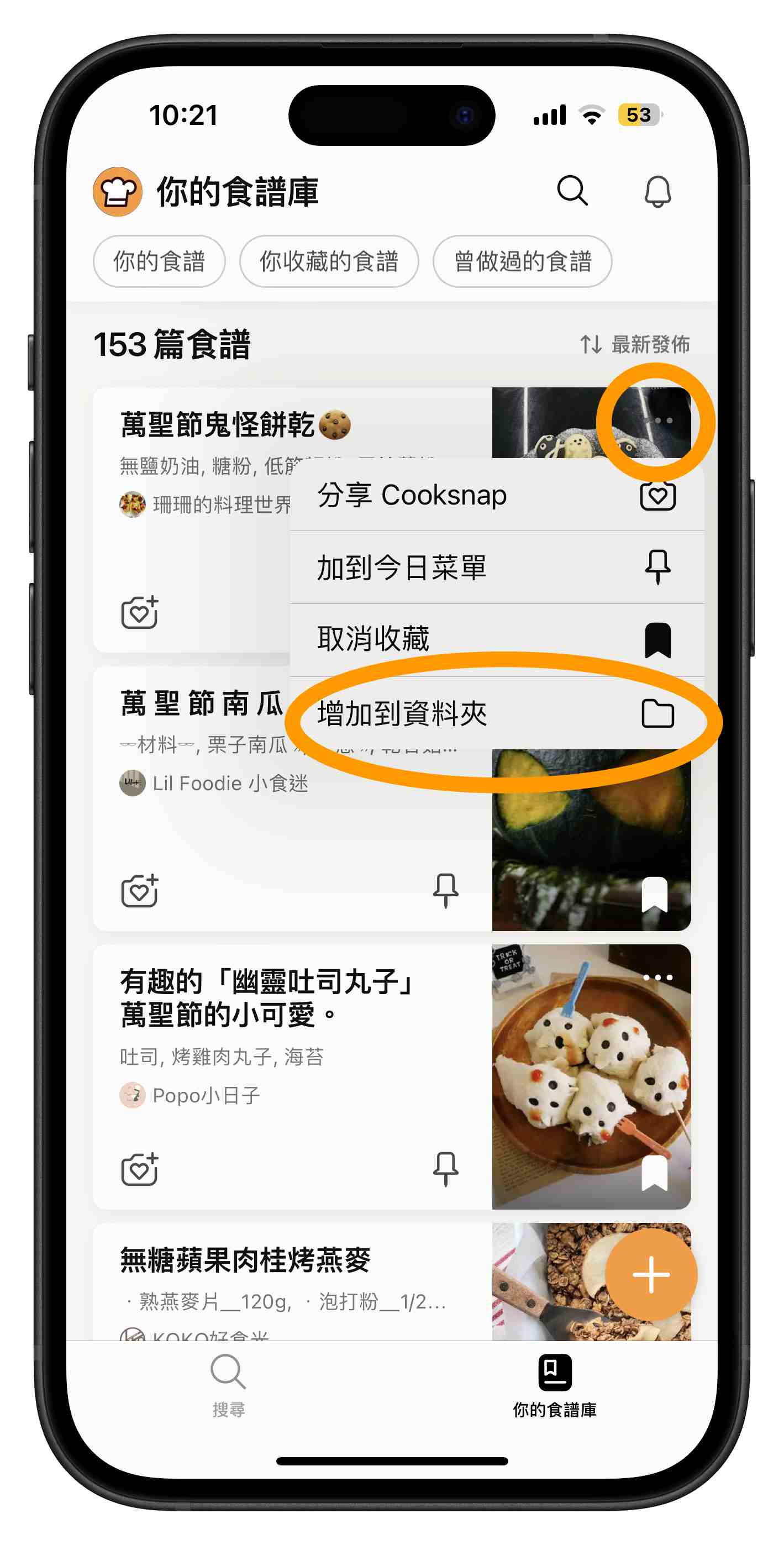
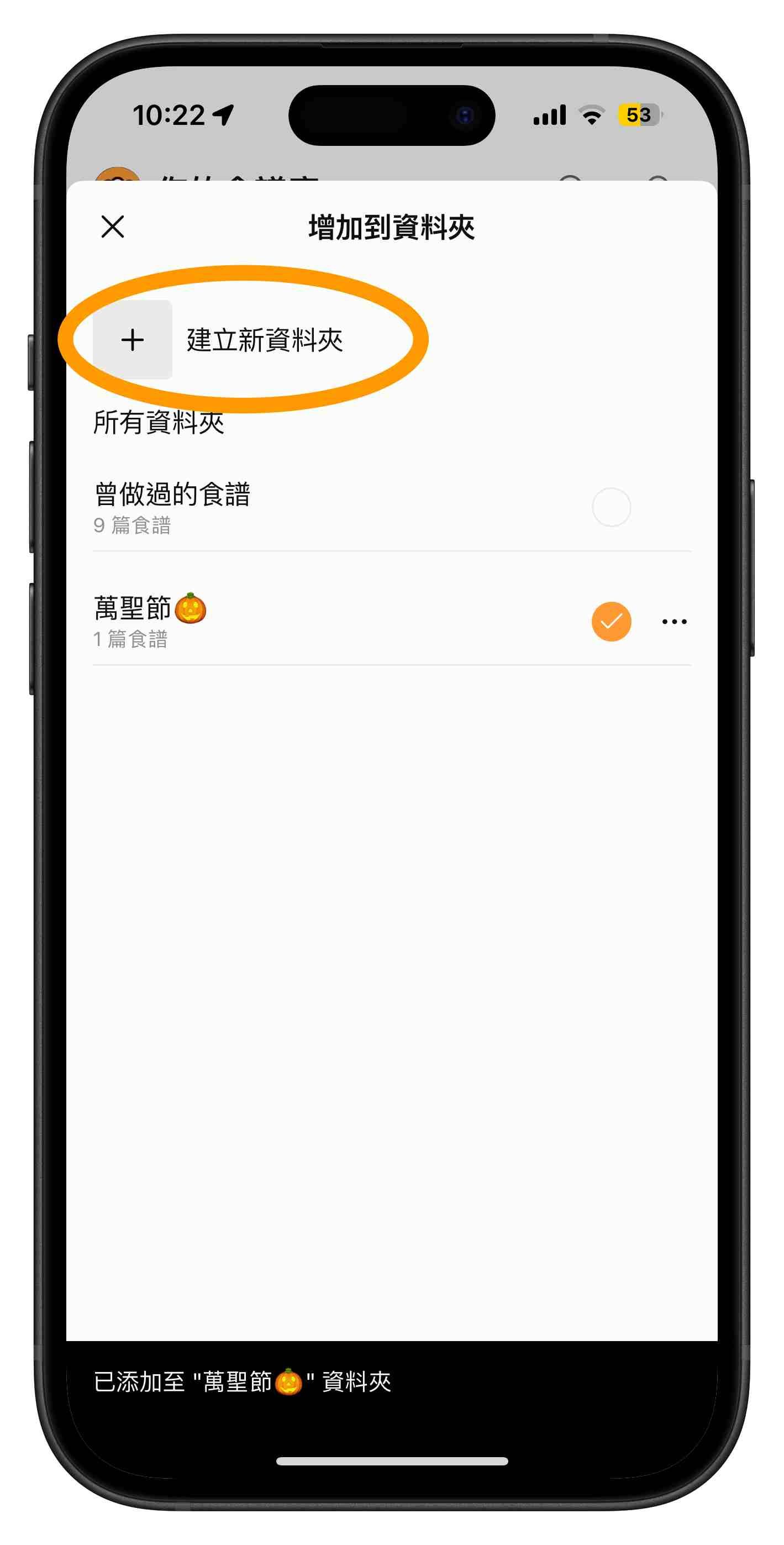
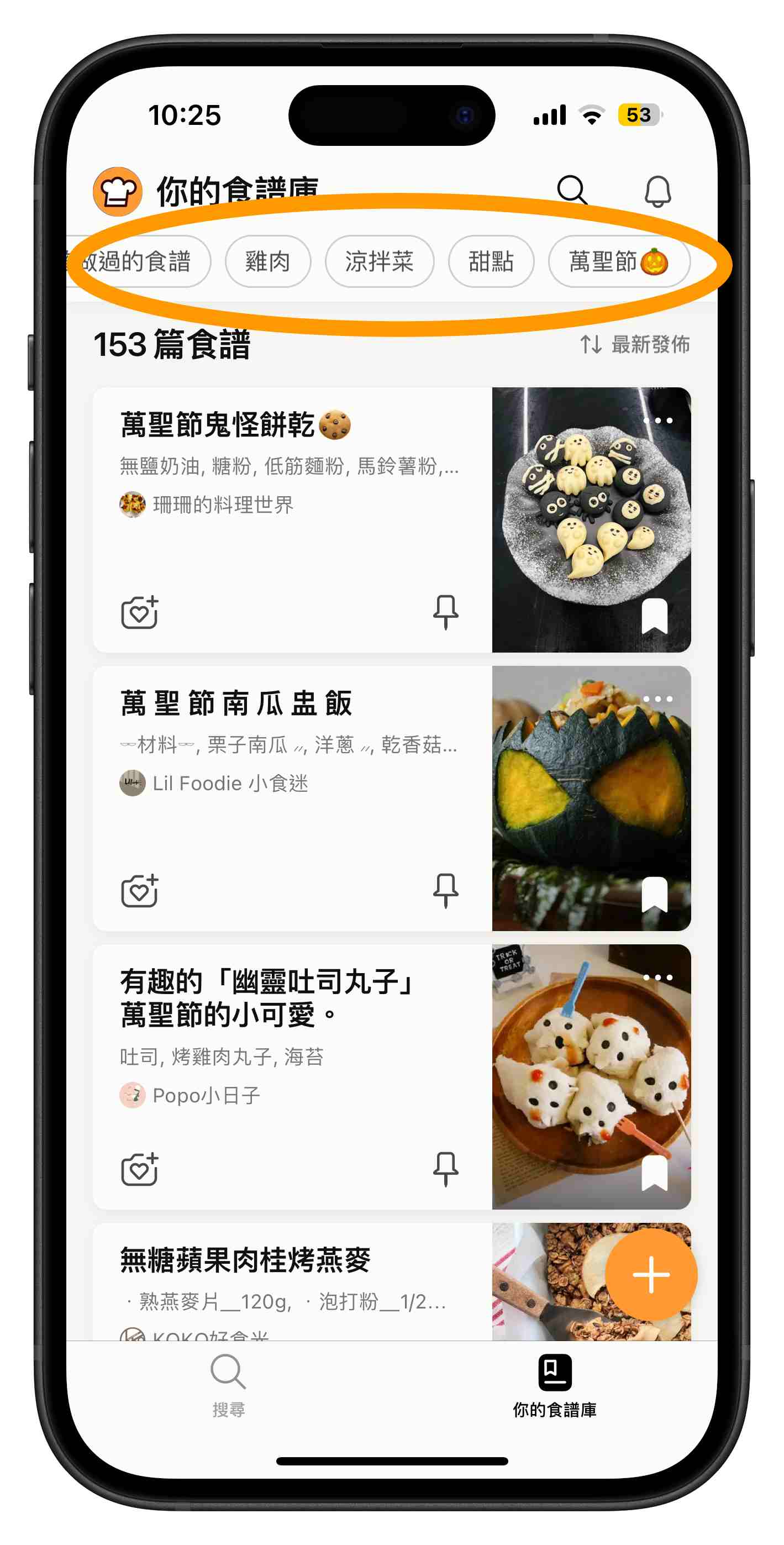
在食譜庫中找到「那一篇」食譜 —— 自訂排序方式與搜尋
在你的食譜庫中,你可以自訂食譜排序的方式:按照食譜發佈時間排序,或按照你上次瀏覽的時間排序,還能在你的食譜庫中使用搜尋功能,輕鬆在食譜庫中找到想要的食譜。
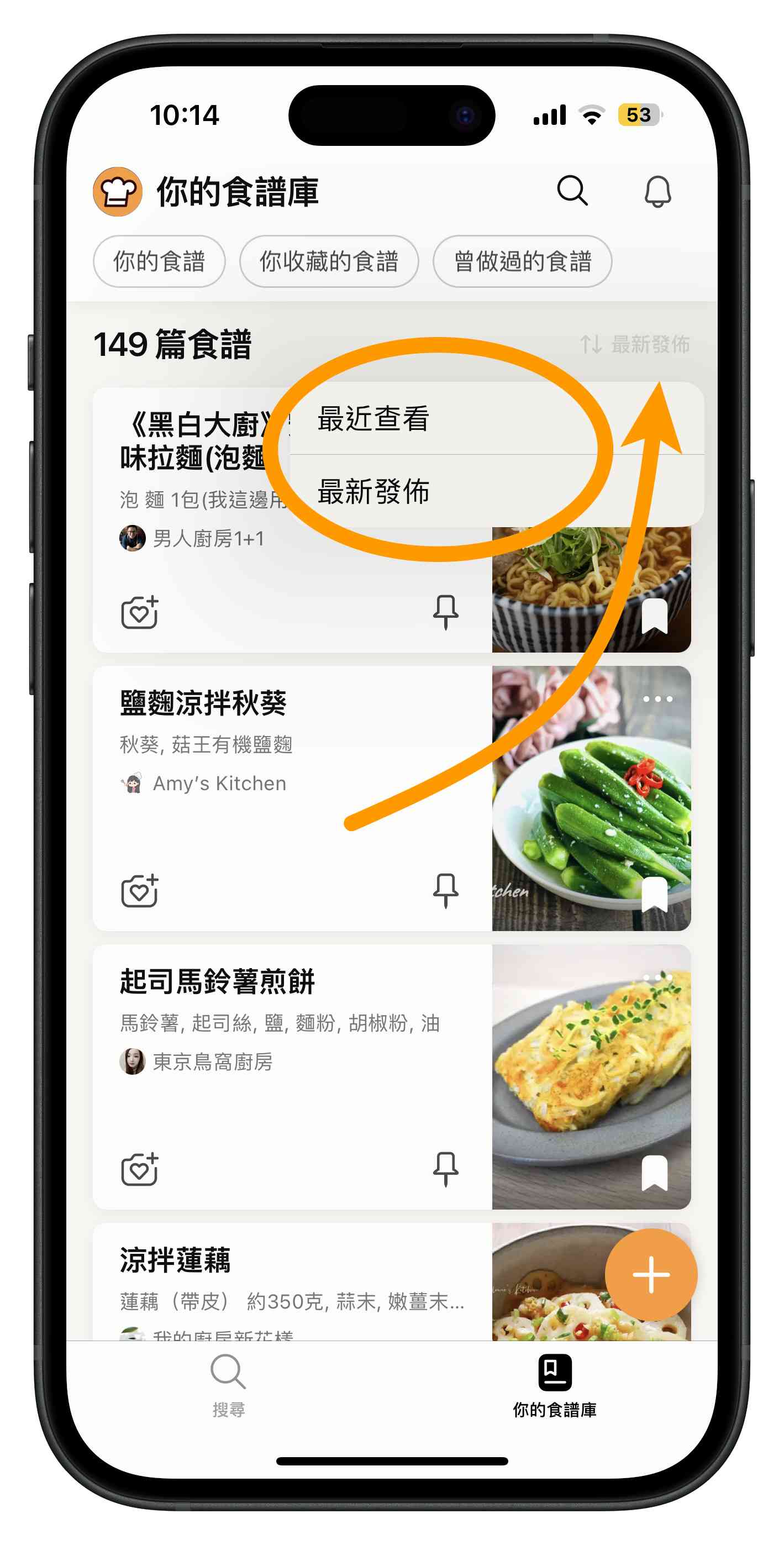
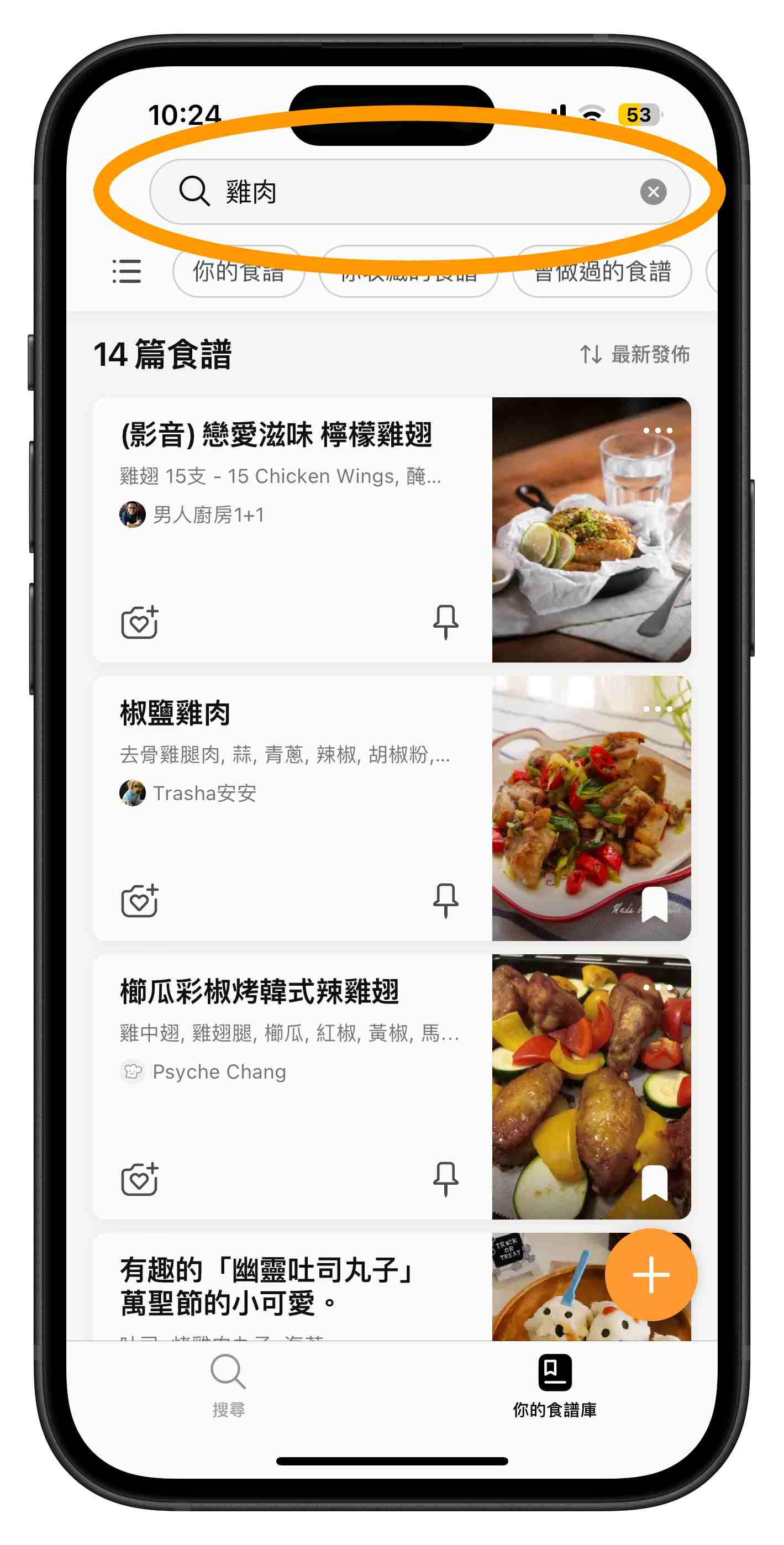
今日菜單 —— 今天煮什麼?不再手忙腳亂
在你的食譜庫、食譜頁面中,你都可以看到釘選圖式 📌,按下這個圖式就可以將食譜加入「今日菜單」,加入後就能看到你的食譜庫顯示紅色數字,這就是今日菜單中的食譜篇數。
開啟「今日菜單」後,左右滑動就能輕鬆切換每一篇食譜。
若要將食譜從今日菜單中移除,只要再點一次釘選圖式 📌即可。今日菜單中的食譜,也會於每天重置,讓你每天都能嘗試新的料理!
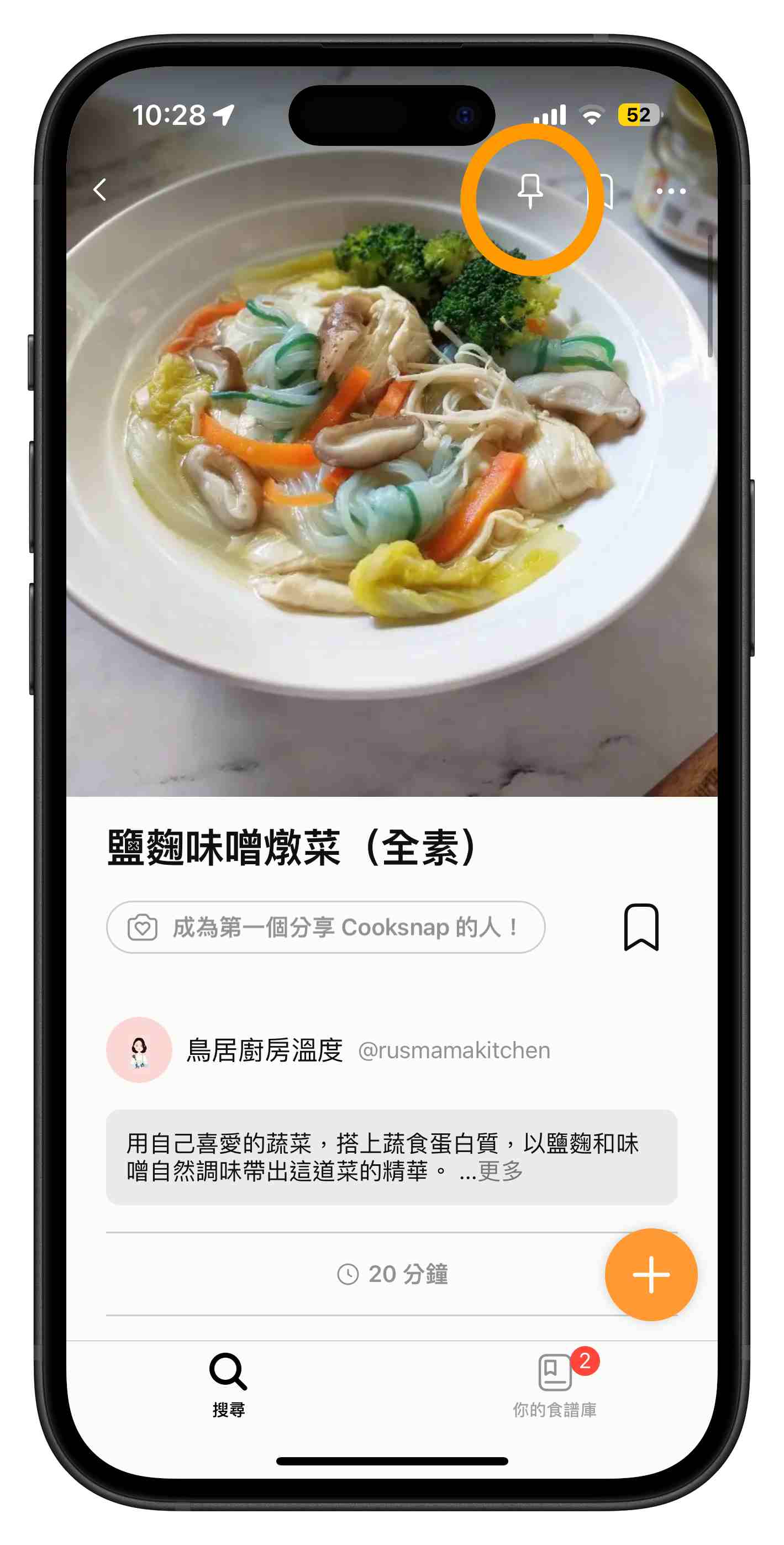
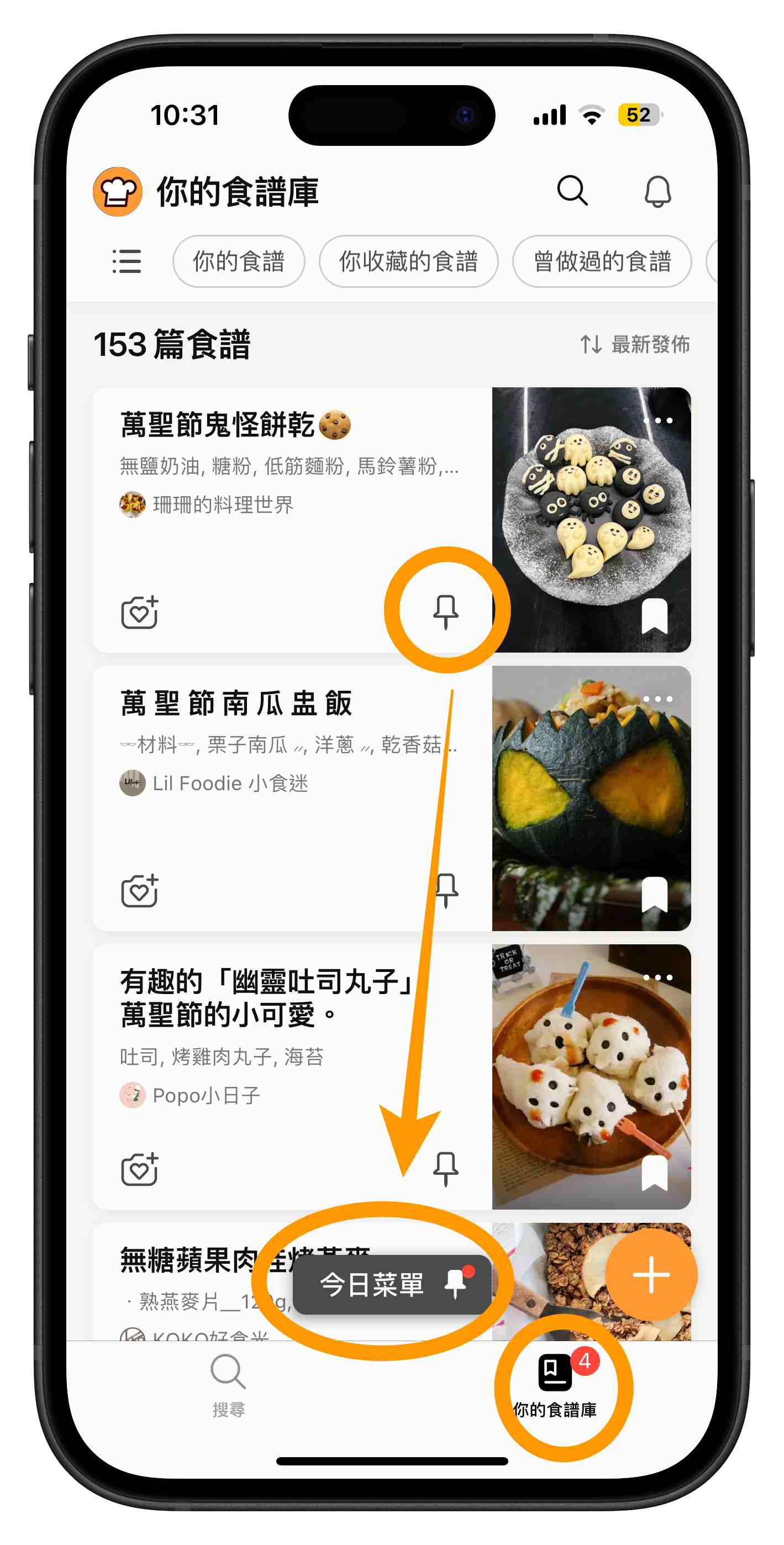
食譜編輯器、食譜數據更新
在新版 App 中,撰寫食譜變得更容易了!開啟 App 後就能立刻看到橘色的+按鈕,點下去直接進入食譜編輯頁面,讓你隨時隨地寫下烹飪靈感。
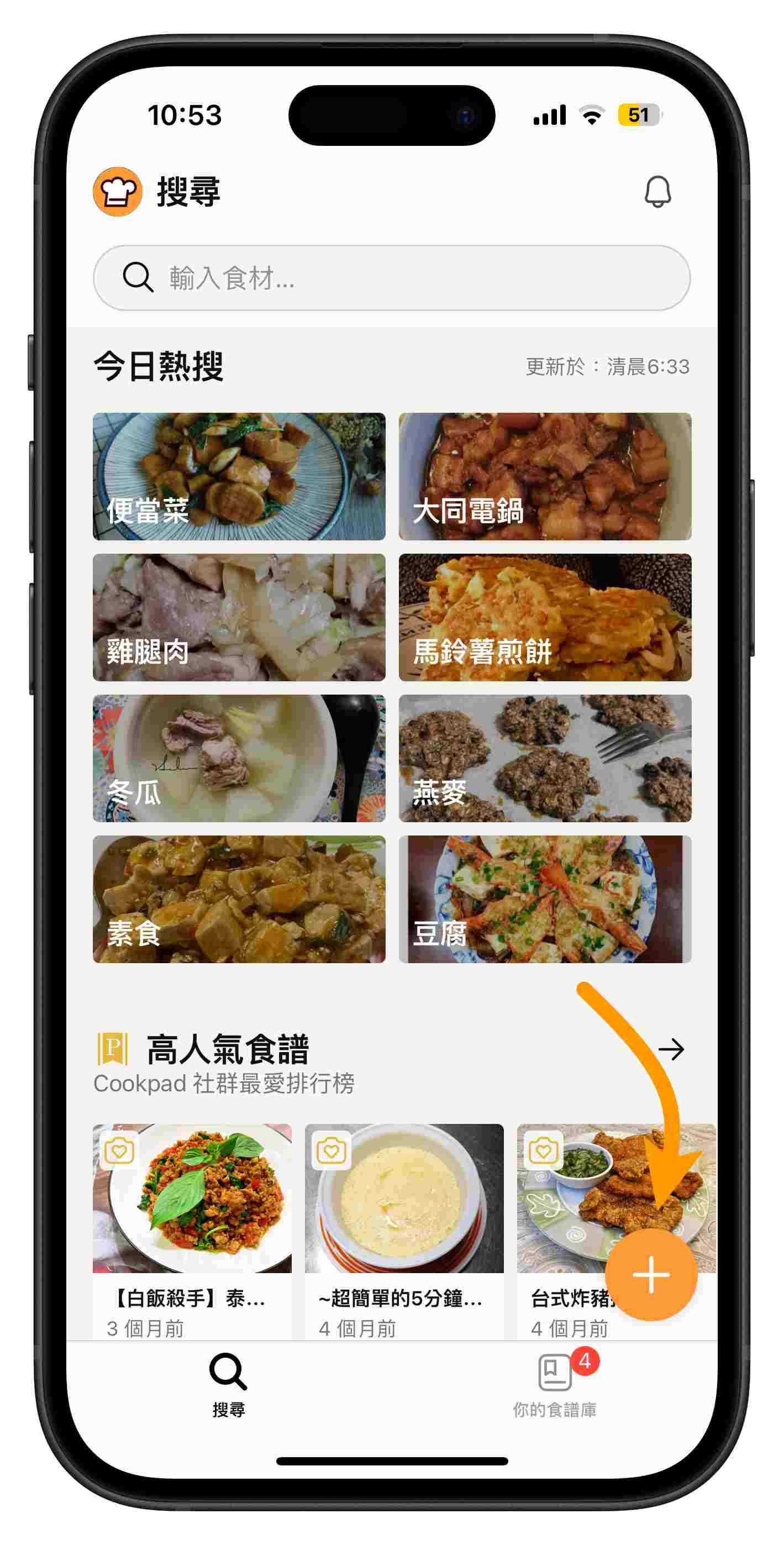
在你發布的每一篇食譜中,點選右上角⋯圖示,不但能一鍵將食譜投過社群平台分享給親朋好友,還能查看食譜瀏覽數據,想知道自己的食譜中,哪一篇最有人氣嗎?快打開 App 查看數據吧!
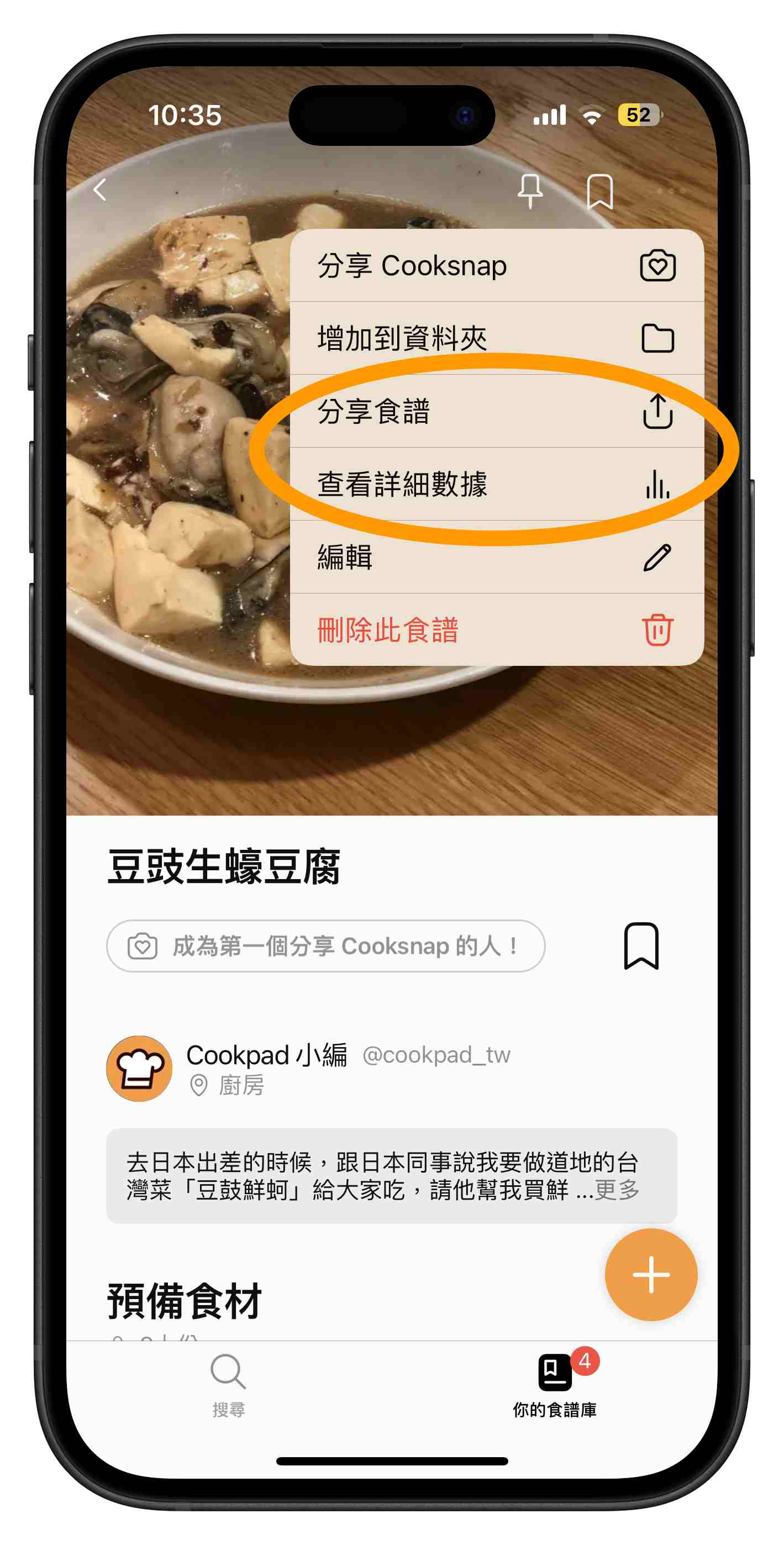
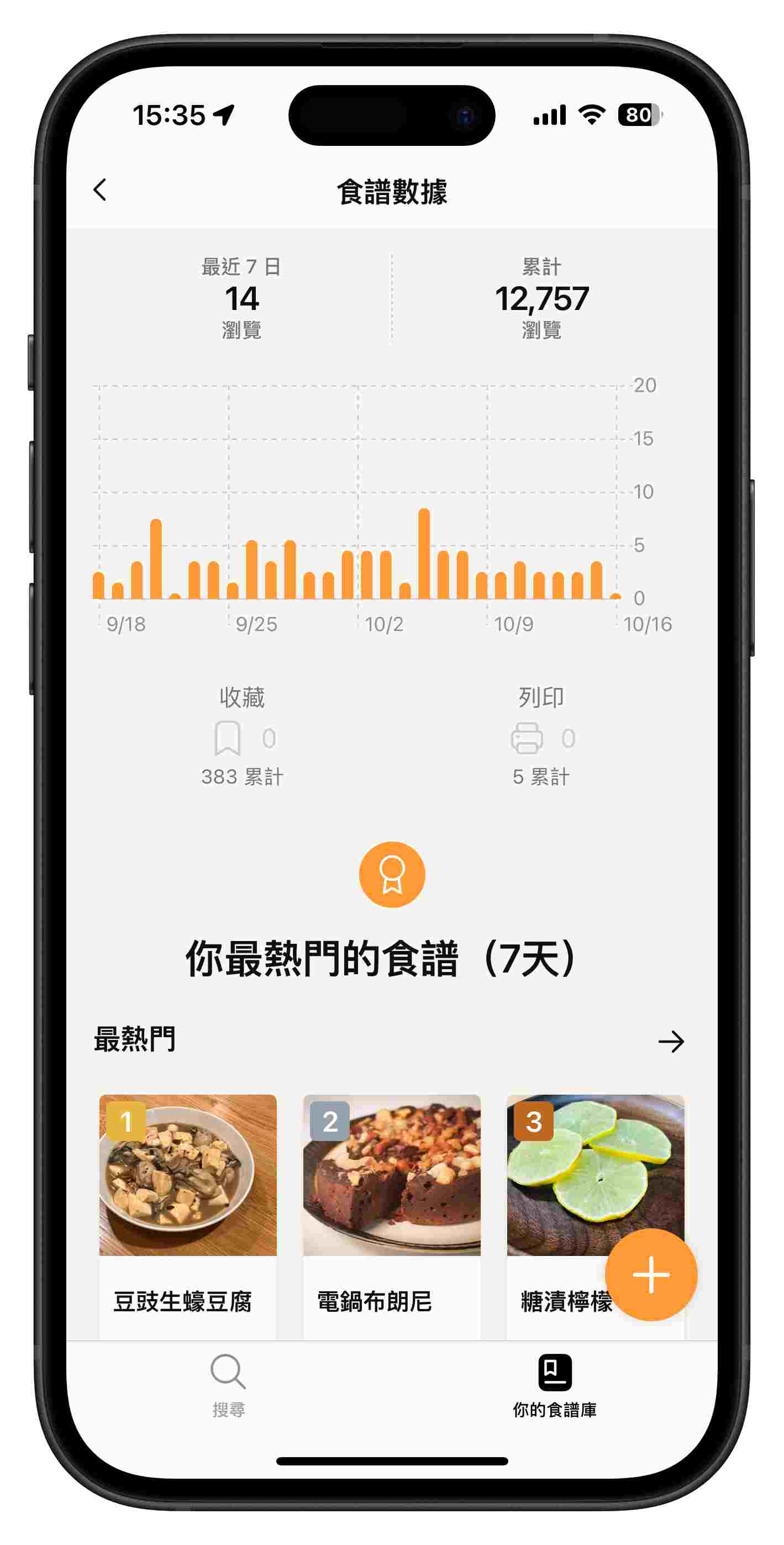
開啟主選單 —— 重要功能一目瞭然
App 中的所有功能都能在主選單中找到,只要點選左上角的個人頭像圖示,或是在任何頁面中往右滑動,就能開啟主選單,一鍵切換到各種功能。
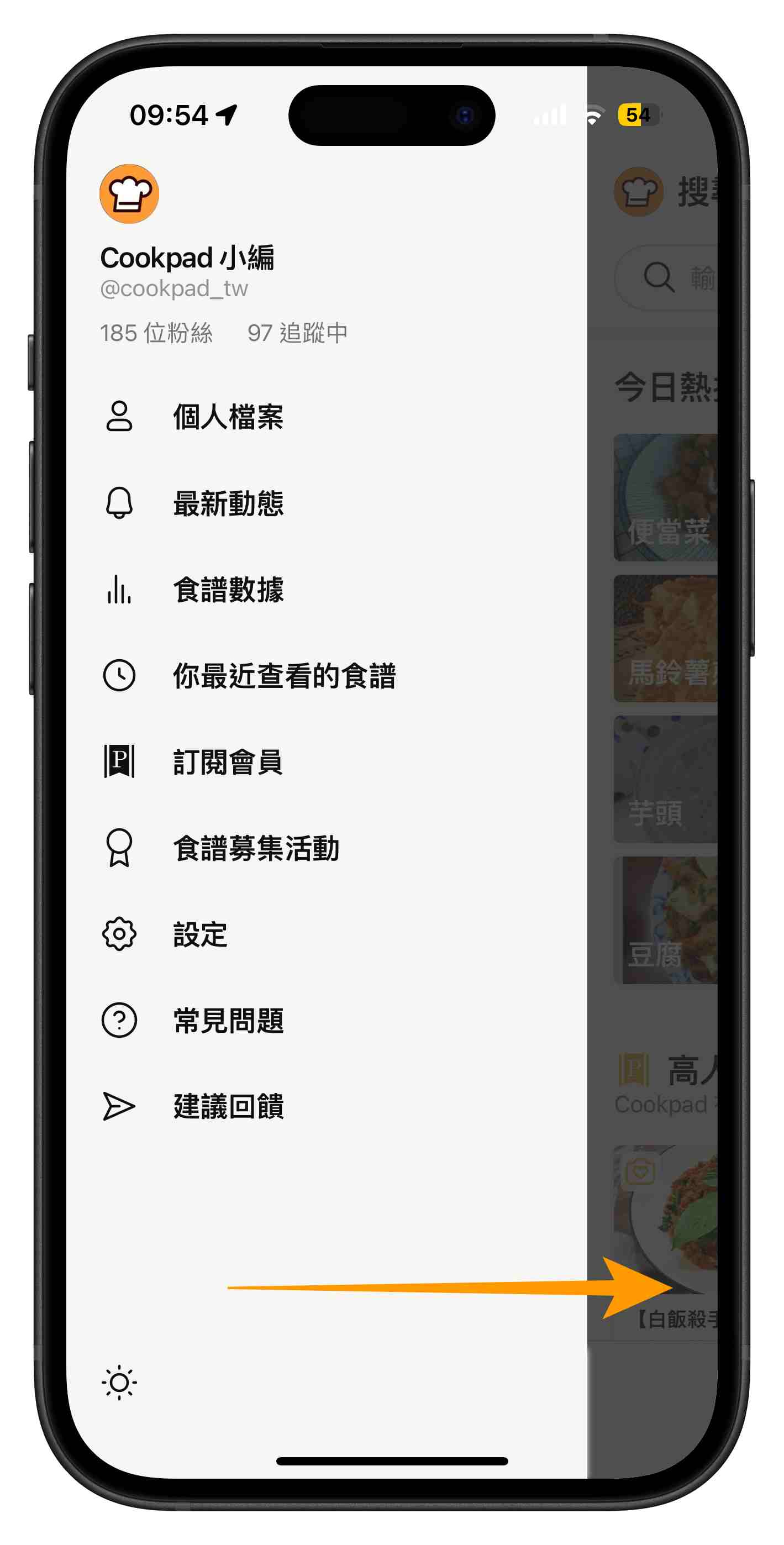
💡 你也可以開啟主選單中的「食譜數據」查看。
搜尋食譜 —— 沒有找不到的食譜!
Cookpad 的搜尋功能已優化,輸入任何關鍵字都能找到對應的食譜,你可以使用食材、菜色名、烹調器具、料理分類⋯⋯等各種關鍵字來搜尋。例如:
- 食材:紅蘿蔔、高麗菜、雞胸肉
- 菜色名:螞蟻上樹、麻婆豆腐、巧克力杯子蛋糕
- 烹調器具:氣炸鍋、電鍋、烤箱
- 料理方式:炸、炒、煎、燉
- 料理分類:湯、韓式料理、蛋奶素、減醣料理
- 特殊目的:野餐、嬰兒副食品、萬聖節
- 形容詞:快速、簡單、一人份
你也可以使用「組合關鍵字」,例如:「紅蘿蔔 雞肉 氣炸鍋料理」,就可以搜出符合所有關鍵字的食譜。
💡 找不到食譜?歡迎你利用主選單中的「建議回饋」告訴我們!
常見問題
如何查看其他廚友最新發佈的食譜?
點選右上角鈴鐺圖示 🔔 ,或是由主選單中的「最新動態」進入,在此你可以查看來自 Cookpad 的通知,以及你追蹤的廚友所發佈的食譜。
在搜尋食譜、試做後,欣賞該廚友所分享的食譜,別忘了追蹤他,才能在「廚友動態」中,第一時間看到他發佈的食譜唷!
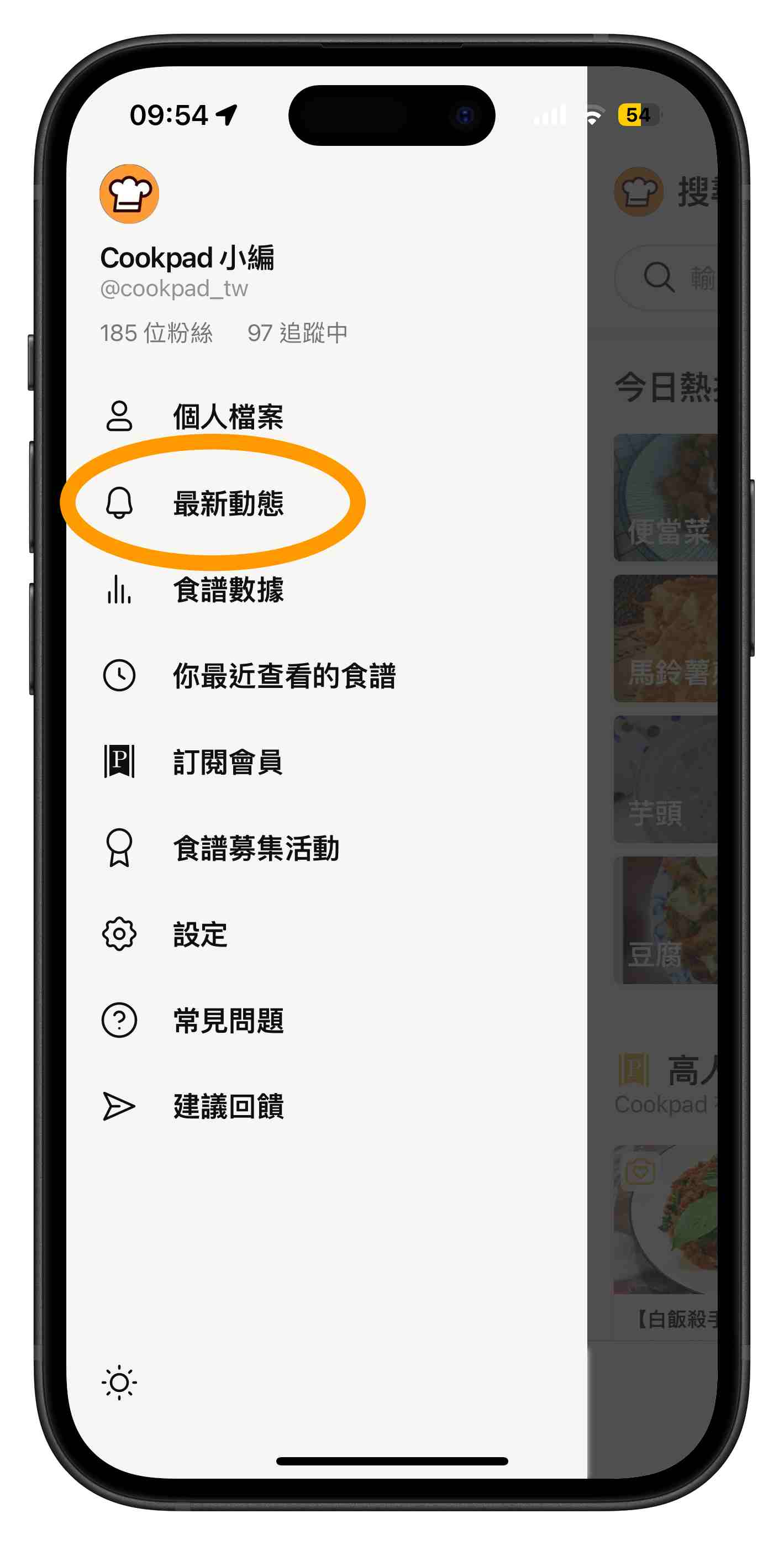
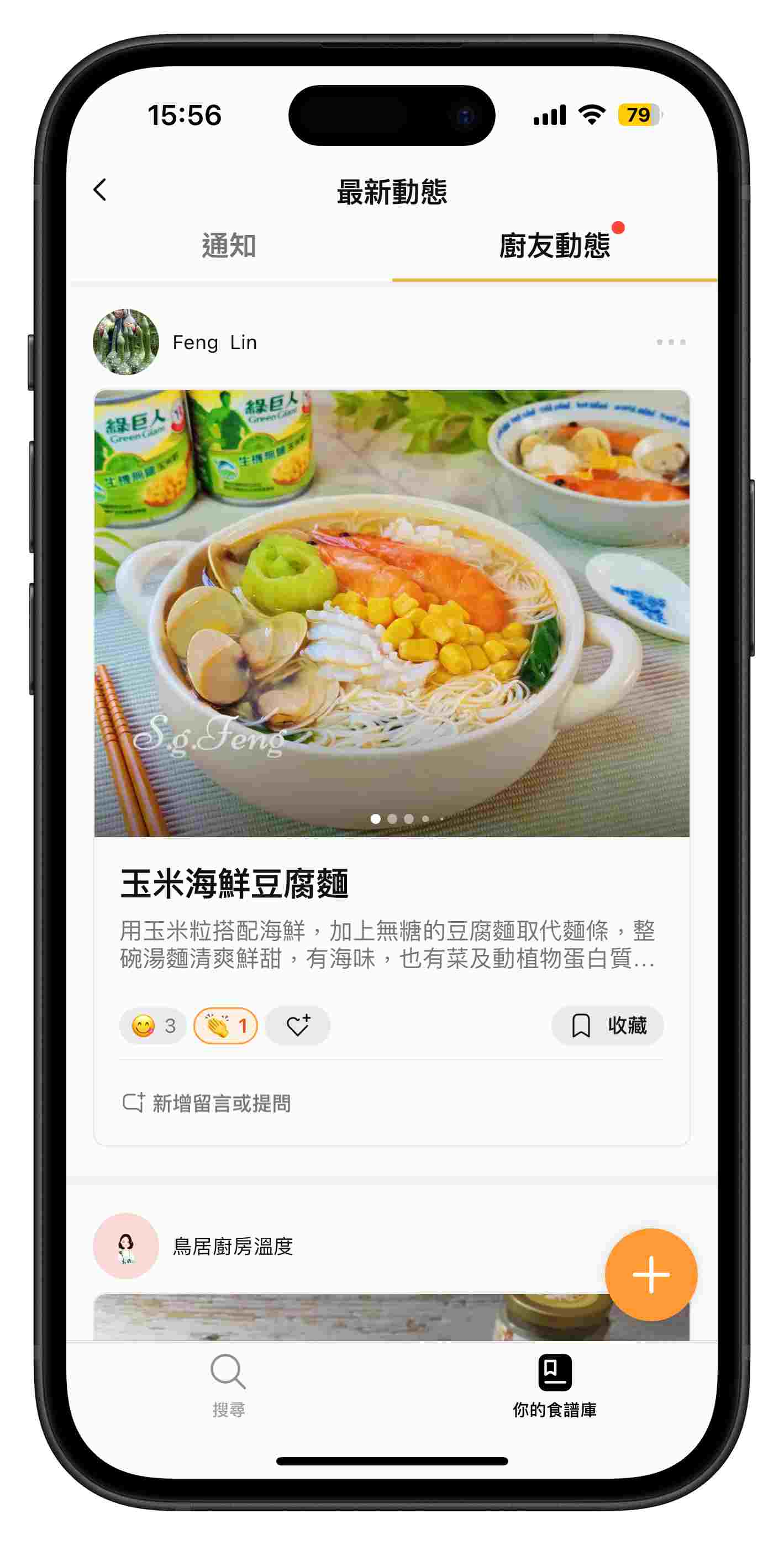
如何找到目前站上的食譜募集活動?
開啟主選單後,點選「食譜募集活動」就能看到站上正在進行的所有活動。
如何變更語言/地區,查看來自全世界的食譜?需要註冊新帳號嗎?
開啟主選單後,點選「設定」,再點選「地區」,即可使用同一個 Cookpad 帳號查看全世界的食譜。
我只想寫下自己的烹飪紀錄,是否可以不要公開發布我的私人食譜?
在完成食譜編寫後,按下「儲存」,這篇食譜就會以草稿的形式保存在你的食譜庫中,不會公開發布。

